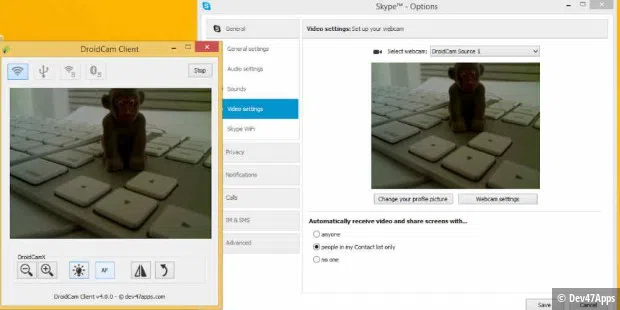Mit diesen Gratis-Apps verwandeln Sie ihr Android-Smartphone in eine Webcam fĂĽr den PC. So geht’s.
Webcams sind während der Corona-Pandemie weiterhin nur schwer oder zu völlig überteuerten Preisen bei Amazon & Co. zu bekommen. Wer im Home-Office am PC dennoch eine Webcam benötigt, kann dafür aber auch sein Android-Smartphone verwenden. Und so geht es Schritt für Schritt:
- Installieren Sie auf dem Android-Smartphone (oder -Tablet) die App DroidCam Wireless Webcam, die kostenlos erhältlich ist. In der Gratis-Version wird Werbung eingeblendet. Ohne Werbung und mit mehr Funktionen – wie etwa höherer Auflösung und erweiterten Kamera-Einstellungen – ist die Pro-Variante für 4,29 Euro erhältlich. Damit installiert sich auf dem Android-Gerät der DroidCam-Server.
- Installieren Sie auf dem Rechner die DroidCam Client-Anwendung, die hier bei den Entwicklern für Windows und Linux erhältlich ist. Die Client-Anwendung installiert auch die passenden Treiber, sodass die Android-Kamera von Anwendungen als Webcam erkannt werden kann.
- Starten Sie nun den Rechner neu.
- Starten Sie sowohl auf dem Android-Smartphone als auch auf dem Rechner die DroidCam-Anwendung. Wichtig dabei: Beide Geräte müssen sich im gleichen Netzwerk befinden oder Sie verbinden das Smartphone per USB mit dem Rechner.
- Bei der Verbindung über Wi-Fi tragen Sie im DroidCam-Client unter „Device IP“ die in der DroidCam-Server-App unter Android angezeigte IP-Adresse ein und kontrollieren dann, ob der Port korrekt in der Client-Anwendung eingetragen ist (standardmäßig: 4747).
- Über einer einen Klick auf „Start“ in der DroidCam-Client-Anwendung auf dem Rechner wird nun die Webcam gestartet.
- In der DroidCam-App auf dem Android-Gerät können Sie über die Einstellungen (im Menü mit den vertikalen „…“) und den Eintrag „Kamera“ festlegen, ob die Vorder- oder Hinterkamera des Geräts verwendet werden soll.
Es gibt aber auch einige Einschränkungen: Nicht immer funktioniert DroidCam perfekt und es kann zu Ton- und Bildstörungen oder Verzögerungen kommen, insbesondere bei höheren Auflösungen. Die Kamera-App in Windows 10 erkennt DroidCam auch nicht als Webcam.
In der Praxis lohnt es sich schließlich auch noch, für den Heimarbeitsplatz einen Smartphone-Ständer einzusetzen, damit Sie das Android-Smartphone nicht ständig in der Hand halten müssen. Solche Smartphone-Halterungen für den PC gibt in Hülle und Fülle in den unterschiedlichsten Varianten. Etwa mit einem Standfuß, als Monitor-Aufsatz oder zum Anklemmen an einer Tischkante mit Schwanenhals. Und im Gegensatz zu Webcam sind diese Halterungen auch beispielsweise hier bei Amazon direkt und ohne Wartezeiten erhältlich.
Wie Sie das iPhone oder ein iPad als Webcam nutzen können, erläutern unsere Kollegen von Macwelt in diesem Beitrag.
Wenn alles eingerichtet ist, empfehlen wir Ihnen diese Tipps, damit Sie bei einer Videokonferenz einen guten Eindruck hinterlassen.
Hinweis: Smartphones sind aufgrund ihres Akkus nicht dafür gedacht, immer an einem Stromkabel zu hängen und durchgehend aufgeladen zu werden. Das schädigt auf Dauer den Akku. Insofern ist diese Lösung nur für kurze Einsätze gedacht und nicht als Dauerlösung mit durchgehendem Betrieb über Wochen oder gar Monate. In der App gibt es auch ein Stromsparmodus, der die Frames per second (fps) beschränkt. Damit sollte sich das Smartphone während des Einsatzes als Webcam länger betreiben lassen, ohne dass es mit dem Stromnetz verbunden werden muss.
Quelle: www.pcwelt.de